-
文件夹选项,小编告诉你电脑的文件夹选项怎么打开
- 2017-12-27 14:58:19 来源:windows10系统之家 作者:爱win10
虽然win10已经推出,但是使用win7系统的用户还真是不少,但是对于win7系统的一些操作还是不知道该怎么去操作,例如如果要显示隐藏的文件,或者显示文件扩展名,都需要借助文件夹选项,但是文件夹选项怎么打开?这是个问题,为此,小编就来跟大家分享打开文件夹选项的操作方法。
有用户问什么是文件夹选项?它是“资源管理器”中的一个重要菜单项,通过它我们可以修改文件的查看方式,编辑文件的打开方式等。而在默认情况下,是没显示菜单栏的,这样有人就很难找到“文件夹选项”了,为此,小编给大家准备了打开文件夹选项的图文操作了。
电脑的文件夹选项怎么打开
先点击开始。打开开始菜单。然后点击控制面板
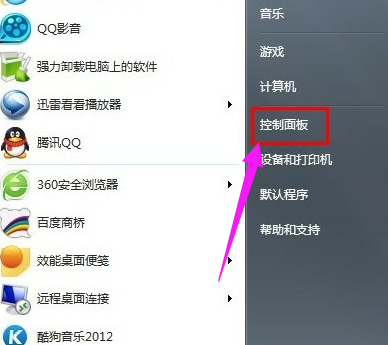
文件夹系统软件图解1
打开控制面板菜单之后选择外观选项
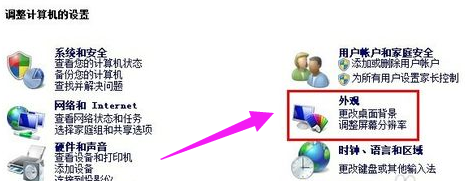
文件夹系统软件图解2
点击“显示隐藏的文件和文件夹”
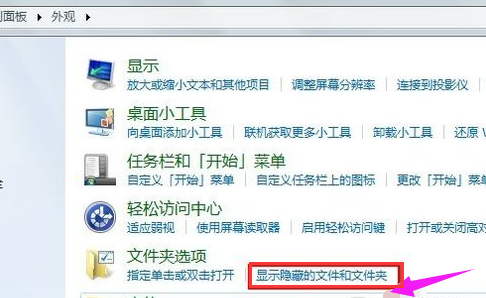
文件夹选项系统软件图解3
方法二:
进入一个磁盘。然后点击组织。
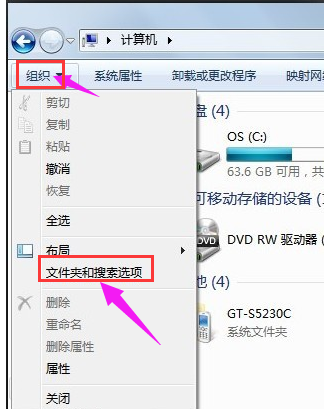
电脑系统软件图解4
在下拉列表框里面选择文件夹和搜索选项
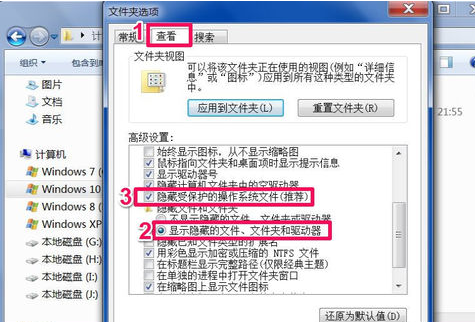
打开文件夹选项系统软件图解5
就能进入文件夹选项窗口,选择“查看”项,再从其“高级设置”列表中,选定“显示隐藏的文件,文件夹和驱动器”此项,并把“隐藏受保护的操作系统文件”前面的勾去掉。
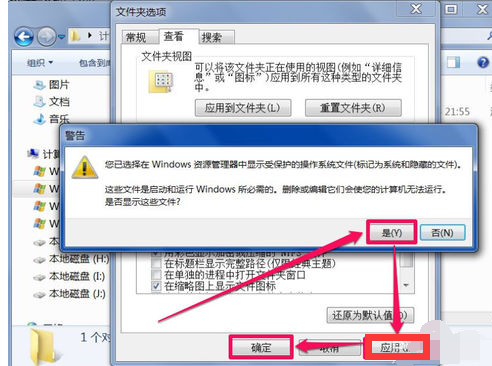
打开文件夹选项系统软件图解6
在去掉“隐藏受保护的操作系统文件”这一项的勾时,会弹出一个警示窗口,按“是”即可,然后返回按“应用”与“确定”,就能显示所有文件了。
以上就是打开文件夹选项的操作方法了。摸索一下自然就会明白了。
猜您喜欢
- 个性修改win7任务栏颜色2016-08-06
- 小编告诉你cffps低如何解决2018-09-28
- 系统之家win10专业32位系统安装教程..2016-11-15
- 浅谈win7系统电脑下Win+R快捷键的功能..2015-03-30
- 无线网卡驱动|小编告诉你联想y460无线..2017-12-23
- 让你的xp网络设置更合理2014-10-27
相关推荐
- regsvr32,小编告诉你regsvr32怎么注册.. 2018-05-23
- 小编告诉你如何远程控制电脑.. 2018-09-26
- 没有光盘怎么修复系统 2020-09-16
- 扫描仪怎么用,小编告诉你扫描仪怎么用.. 2018-08-09
- 笔记本电脑键盘失灵怎么办.. 2020-07-18
- windows7旗舰版u盘安装版下载教程.. 2017-02-16





 系统之家一键重装
系统之家一键重装
 小白重装win10
小白重装win10
 系统之家 Ghost Winxp SP3 快速装机版 v2023.04
系统之家 Ghost Winxp SP3 快速装机版 v2023.04 珊瑚浏览器 1.1绿色版
珊瑚浏览器 1.1绿色版 QQ浏览器 v11.5.5250.400官方版
QQ浏览器 v11.5.5250.400官方版 虎群收音机 V1.61 SP1
虎群收音机 V1.61 SP1 快易财务软件 v1.1.0.2 绿色试用版 (财务软件免费下载)
快易财务软件 v1.1.0.2 绿色试用版 (财务软件免费下载) 视频修复工具 3.23中文免费版
视频修复工具 3.23中文免费版 笔记本专用wi
笔记本专用wi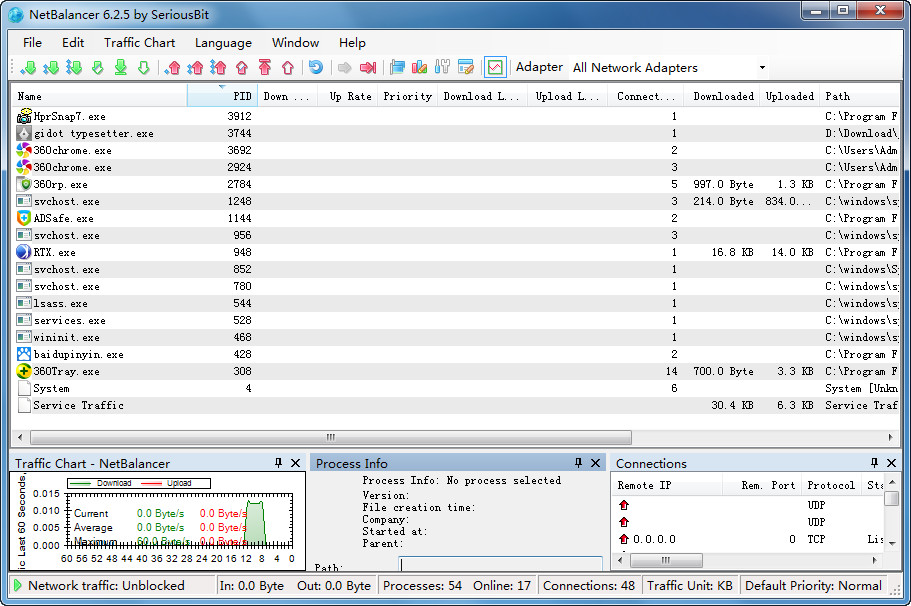 NetBalancer
NetBalancer  深度技术ghos
深度技术ghos 雨林木风Ghos
雨林木风Ghos ColorConsole
ColorConsole Microsoft To
Microsoft To 360浏览器4.0
360浏览器4.0 电脑店win8.1
电脑店win8.1 雨林木风Gho
雨林木风Gho Internet Exp
Internet Exp 小白系统Win8
小白系统Win8 粤公网安备 44130202001061号
粤公网安备 44130202001061号